Възможността за създаване на времеви кодове значително улеснява потребителите да гледат дълги видеоклипове в YouTube. Можете да оставите следа в желания момент от видеозаписа както на сайта за видео хостинг, така и в приложението му за Android и iOS.
Как да създадете времеви код на YouTube
Timecode е активна връзка, водеща до определен сегмент от видеоклипа, като по този начин улеснява навигацията. По правило необходимостта от създаване на активни връзки възниква, когато времето е повече от 15-20 минути. Нека да разгледаме как да създадете таймкод чрез уебсайт на компютър и приложения на мобилни телефони.
Метод 1: PC версия
Можете да добавите клеймо за време към описанието на видеото веднага, когато файлът бъде публикуван или известно време след публикацията. Създаването на активни връзки към определен сегмент е идентично във всички браузъри и се извършва, както следва:
- Отиваме на уебсайта на YouTube и отваряме видеоклипа, към който трябва да добавите времеви кодове. Под него кликнете върху бутона „Промяна на видеоклипа“.
- Creative Studio се отваря автоматично, където можете да промените заглавието на видеоклипа, да добавите описание и т.н. Намерете полето „Описание“.
- За да създадете времеви код, посочете времето във формата "Час: минута: секунда" (ако времето е повече от 60 минути) и „Минута: втора“ (ако времето е по-малко). След това можете да добавите каквото и да е съдържание, например заглавието на песента, за какъв въпрос говорят в този фрагмент и др. Ако се спазва този формат за писане, клеймото за време автоматично ще се превърне в линк.
Важно! Ако е необходимо да маркирате не само началото на даден сегмент от видеоклипа, но и неговия край, кодът за време се посочва в следния формат "Час: минута: секунда"(Старт) -"Час: минута: секунда" (завършване).
- След завършване на създаването на всички времеви кодове в горния десен ъгъл намираме бутона „Запазване“ и кликнете върху него.
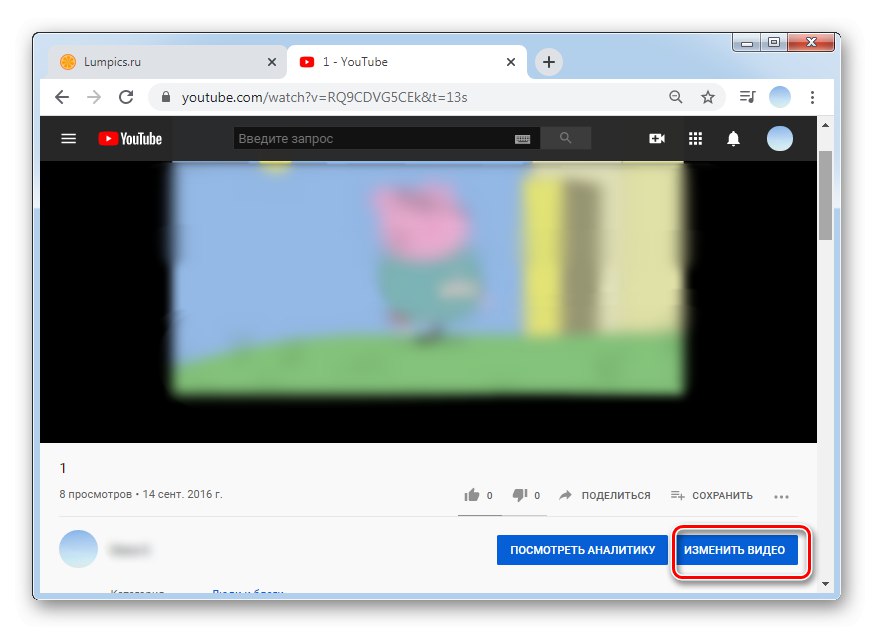
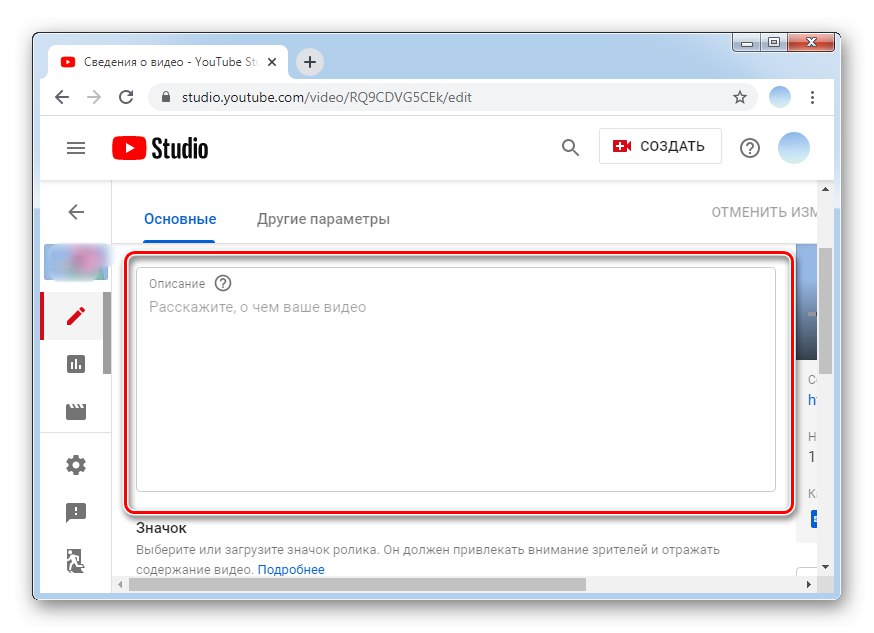
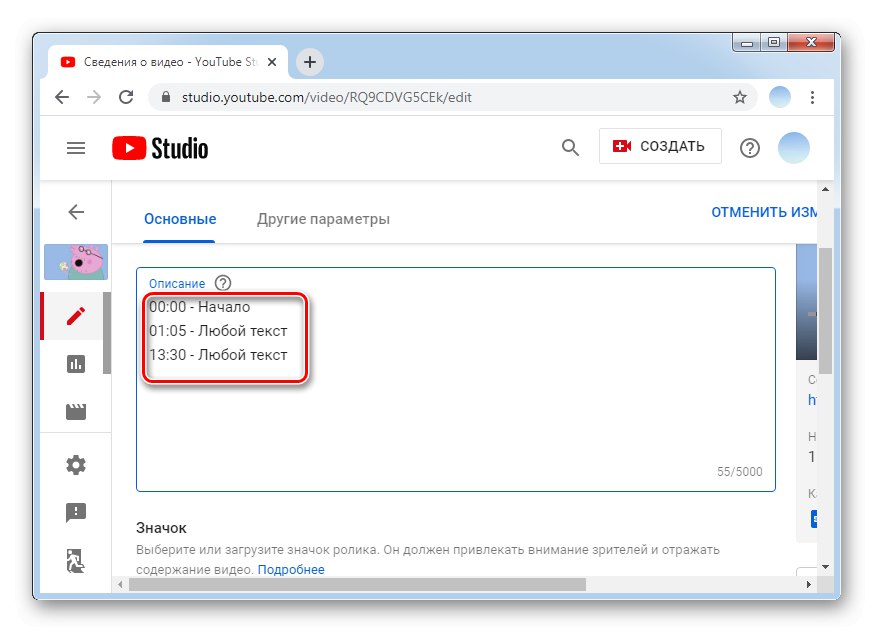

Ако не сте автор на видеоклипа или нямате достъп до акаунта в YouTube, от който е публикуван видеоклипът, часовите кодове могат да бъдат оставени в коментарите.
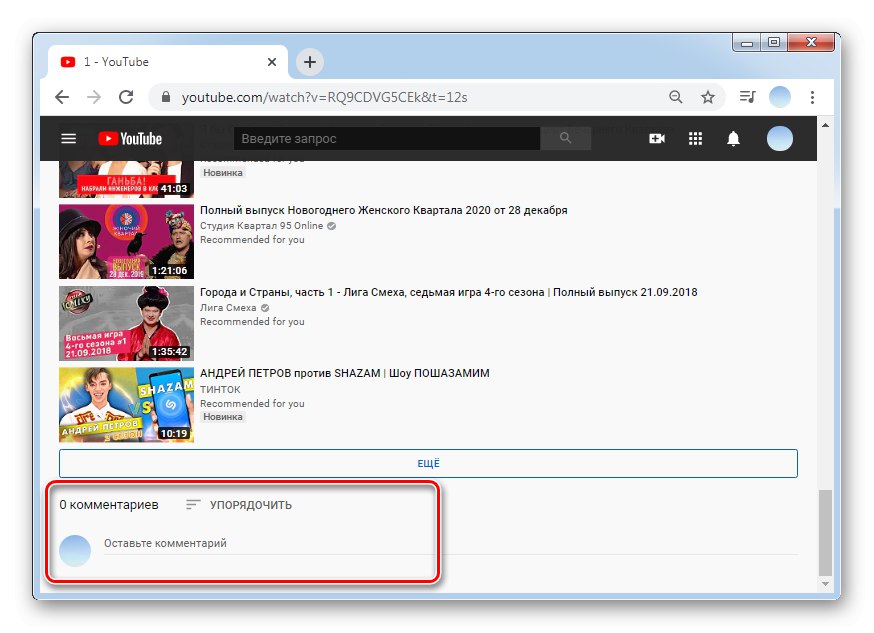
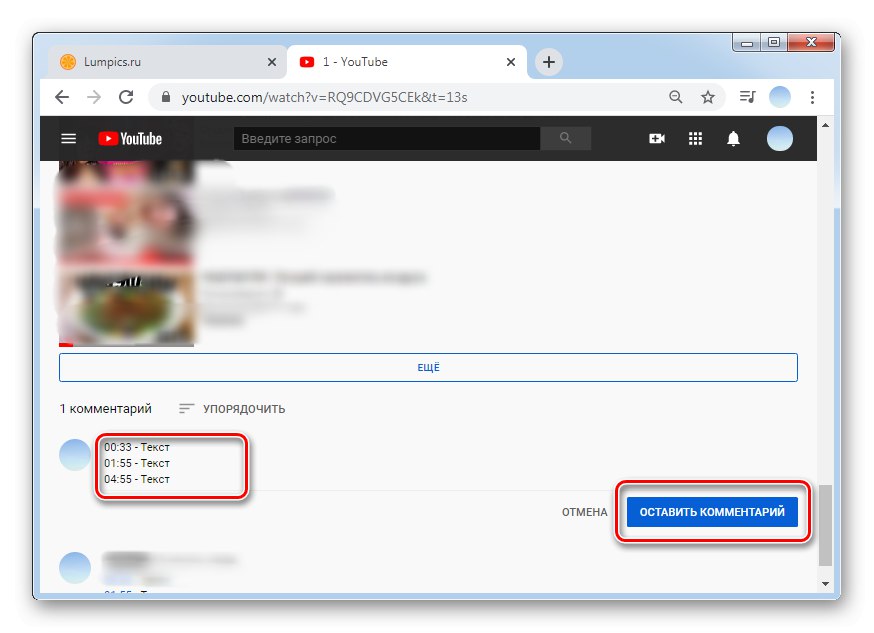
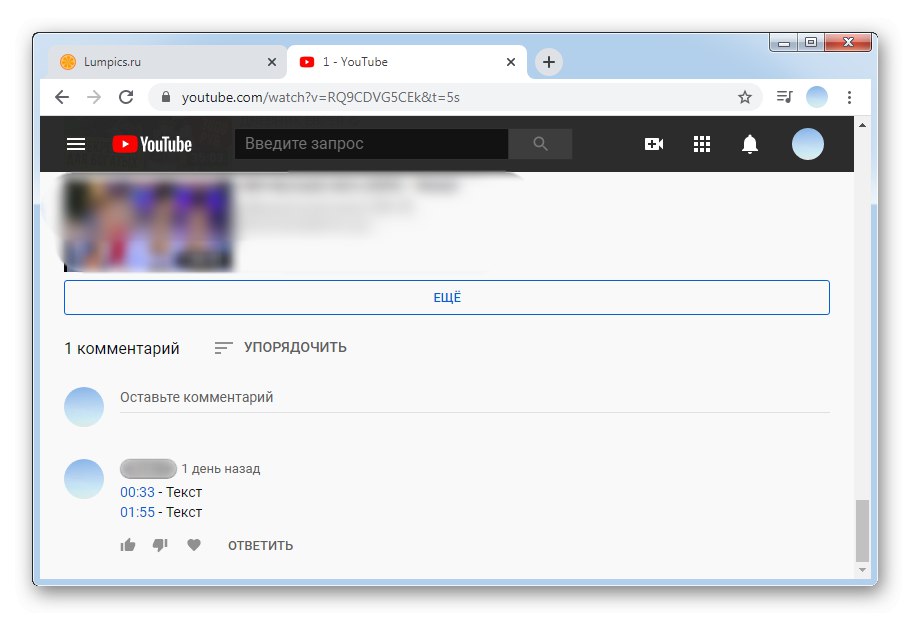
Метод 2: Мобилни приложения
Официалните приложения за операционни системи Android и iOS позволяват на потребителите и създателите на видео да добавят кодове по всяко време. Като се има предвид, че според статистиката повечето потребители на YouTube гледат видеоклипове от телефоните си, значимостта на такава възможност е изключително висока. На телефоните с Android, за разлика от iOS, приложението е предварително инсталирано. Ако го няма или случайно сте го изтрили, винаги можете да го изтеглите отново Google Play Store или App Store.
Когато добавяте времеви код от мобилен телефон, препоръчително е да напишете целия текст в бележките предварително - това ще избегне загубата на текста в случай на срив в Creative Studio.
/
- Отворете приложението и изберете видеоклипа, за който искате да създадете времеви код.
- В глава „Коментари“ под видеото оставяме писмения текст с времеви кодове и описания за всеки период от време. Кликнете върху стрелката от дясната страна.
- Спазвайте формата на кодиране във видеото "Час: минута: секунда" (над 60 минути) и „Минута: втора“ (с по-малко време). Само в този случай таймкодът ще бъде автоматично публикуван във видеото на активната връзка.
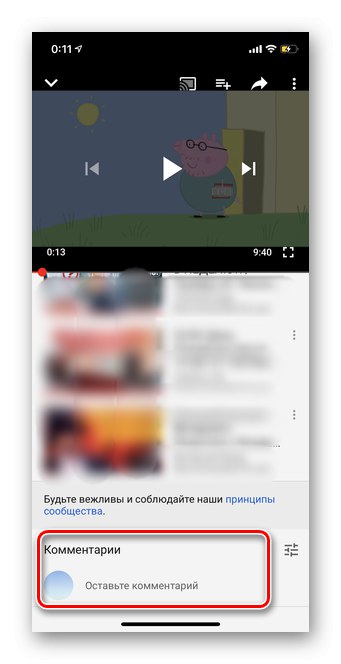
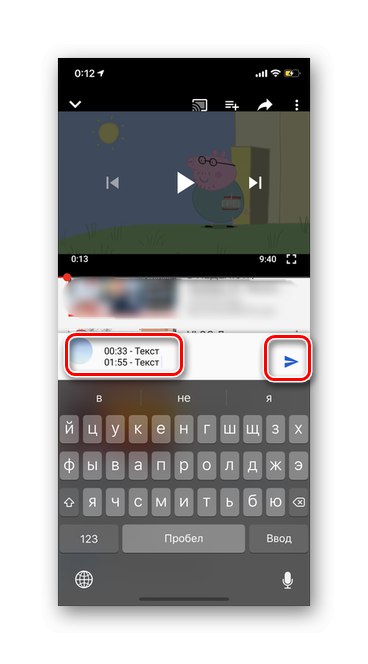
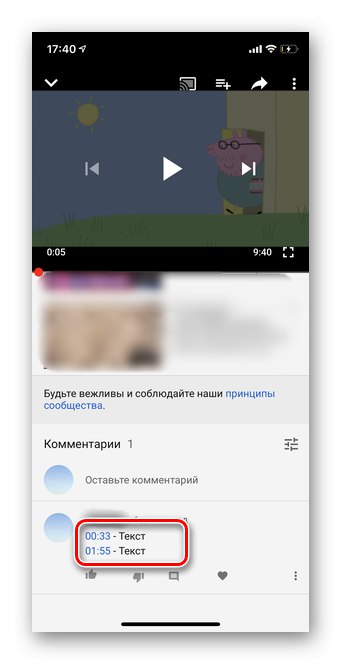
Имайте предвид, че колкото повече детайли разделяте дълъг видеоклип на сегменти с връзки към определен момент, толкова по-удобно зрителите ще гледат вашите видеоклипове.
Надяваме се, че предоставената информация ви е помогнала и отговорихме на всички ваши въпроси.